Các thủ thuật trong excel đóng vai trò quan trọng trong việc giúp xử lý dữ liệu, lập báo cáo, phân tích thông tin cực kỳ nhanh chóng và hiệu quả. Qua những nhu cầu tìm kiếm tăng nhanh, Gamebai-quytoc đã tổng hợp lại đến cho người chơi các kiến thức vô cùng chi tiết, hữu dụng mà bạn nên theo dõi.
Tổng hợp nhóm các thủ thuật trong excel chuẩn xác
Excel không đơn thuần là một bảng tính khô khan mà đây chính là trợ lý đắc lực nếu bạn biết tận dụng. Dưới đây, chúng tôi đã tổng hợp nên một số thủ thuật vô cùng quan trọng mà bạn nên bỏ túi, cụ thể:
Bạn đang xem: Các Thủ Thuật Trong Excel Cực Hữu Dụng Cho Dân Văn Phòng
Các thủ thuật trong excel cực cơ bản cho người mới
Nếu bạn mới bắt đầu, hãy nắm vững các thao tác cơ bản dưới đây:
- Cố định dòng/ cột tiêu đề: Vào View -> Freeze Panes để giữ nguyên dòng tiêu đề khi cuộn xuống dưới.
- Ẩn/hiện nhanh hàng/cột: Chọn hàng, nhấn Ctrl + 9 để ẩn hàng, Ctrl + Shift + 9 để hiện lại.
- Tạo danh sách kéo xuống (Dropdown): Dùng Data Validation -> List, chọn nguồn là một danh sách ô có sẵn.
- Di chuyển nhanh giữa các sheet: Dùng tổ hợp Ctrl + PageUp/PageDown để di chuyển giữa các sheet mà không cần động vào chuột.
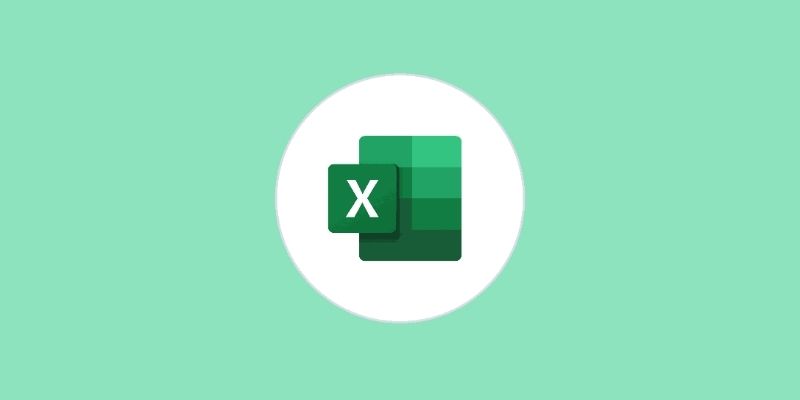
Nhóm hàm phổ biến
Xem thêm : Dấu hiệu ổ cứng sắp hỏng: nhận biết và cách xử lý hiệu quả
Các thủ thuật trong excel có hàng trăm loại hàm quan trọng, nhưng các loại cơ bản nhất mà bạn cần phải nắm rõ bao gồm:
- SUM, AVERAGE, MIN, MAX: Tính tổng, trung bình, giá trị nhỏ nhất, lớn nhất.
- IF, AND, OR: Xử lý điều kiện logic.
- VLOOKUP, HLOOKUP, INDEX, MATCH: Tìm kiếm và truy xuất dữ liệu theo cột hoặc hàng.
- TEXT, LEFT, RIGHT, MID: Xử lý chuỗi, trích xuất ký tự.
Nhóm các thủ thuật trong excel định dạng, bố trí
Tiếp đến, bạn cần hiểu một bảng tính đẹp không chỉ dễ nhìn mà còn chuyên nghiệp và đáng tin cậy. Cụ thể các thủ thuật:
- Merge & Center: Gộp ô để làm tiêu đề rõ ràng hơn.
- Format Painter: Sao chép định dạng từ một ô sang ô khác một cách nhanh chóng.
- Custom Number Format: Tạo định dạng riêng, ví dụ hiện đơn vị VND sau số, hoặc hiển thị số âm màu đỏ.
Hỗ trợ phân tích và quản lý dữ liệu cực chuẩn xác
Trong các thủ thuật trong excel, việc phân tích cũng như quản lý dữ liệu là yếu tố quan trọng bạn nên nắm rõ. Cụ thể như:
- What-If Analysis: Dự báo kết quả khi thay đổi đầu vào bằng Goal Seek hoặc Data Table.
- Data Consolidation: Gộp nhiều bảng tính thành một bảng duy nhất theo cột hoặc hàng tương ứng.
Nhóm tắt hữu dụng
Nếu bạn biết phím tắt là cách nâng cấp tốc độ làm việc lên một tầm cao mới:
- Ctrl + T: Tạo bảng Table có định dạng chuyên nghiệp
- Ctrl + Shift + L: Bật/tắt bộ lọc Filter
- F4: Lặp lại thao tác vừa làm
- Alt + Enter: Xuống dòng trong cùng một ô
- Ctrl + ;: Chèn ngày hiện tại
- Ctrl + Shift + $: Định dạng tiền tệ nhanh
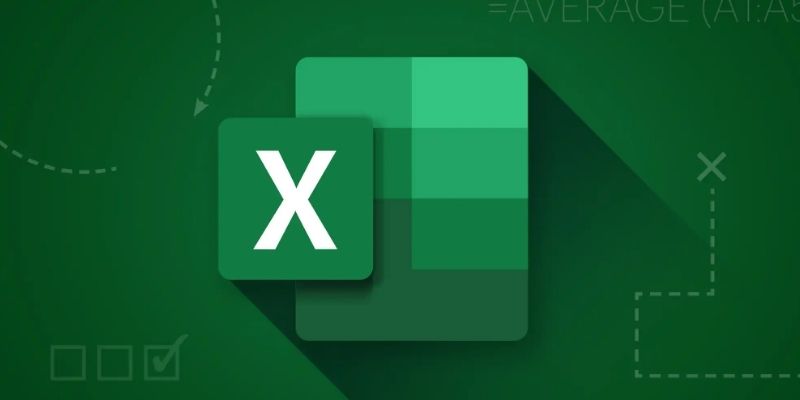
Kết nối nguồn dữ liệu
Xem thêm : Thủ Thuật Game Coin Master Giúp Nâng Cao Mức Lợi Nhuận
Trong các thủ thuật trong excel thì có một tính năng mạnh mẽ nhưng ít được biết đến là khả năng làm việc với dữ liệu từ bên ngoài. Cụ thể:
- Power Query: Kết nối đến file CSV, XML, cơ sở dữ liệu SQL hoặc thậm chí là trang web.
- Data -> Get Data: Tự động cập nhật dữ liệu từ nguồn khi có thay đổi nhằm giúp bạn luôn có số liệu mới nhất.
- Refresh All: Làm mới toàn bộ dữ liệu liên kết chỉ với một nút bấm.
Lọc dữ liệu theo màu, tùy chỉnh điều kiện
Khi bảng tính có hàng trăm dòng, tính năng lọc sẽ giúp bạn soi ra đúng dữ liệu cần thiết. Cụ thể:
- Lọc theo màu ô hoặc màu chữ: Nếu bạn đã tô màu dữ liệu quan trọng, chỉ cần lọc theo màu đó.
- Lọc tùy chỉnh (Custom Filter): Lọc các giá trị lớn hơn, nhỏ hơn, hoặc chứa ký tự đặc biệt.
- Slicer: Khi dùng bảng Table hoặc Pivot Table, thêm Slicer để lọc trực quan.
Lý do cần nắm rõ các thủ thuật trong excel
Có thể bạn chưa biết, việc nắm rõ các thủ thuật trong Excel không chỉ là một kỹ năng bổ sung mà còn là yếu tố then chốt giúp bạn đạt được một số điều sau:
- Tiết kiệm thời gian làm việc bởi công cụ có rất nhiều công cụ và phím tắt giúp bạn rút ngắn quy trình thao tác từ hàng giờ xuống chỉ vài phút.
- Giảm thiểu sai sót vì excel giúp bạn xử lý các phép tính, điều kiện logic và dữ liệu lớn.
- Thể hiện sự chuyên nghiệp và nâng cao uy tín khi công cụ giúp bảng tính được định dạng chuẩn, gọn gàng, có logic rõ ràng luôn tạo ấn tượng tốt với cấp trên và đồng nghiệp.
- Khi bạn đã quen với các thủ thuật cơ bản và nâng cao trong công cụ, bạn có thể tiến xa hơn để thực hiện cho các mục đích như học VBA, sử dụng Power Query – Power Pivo hay kết nối với Power BI.
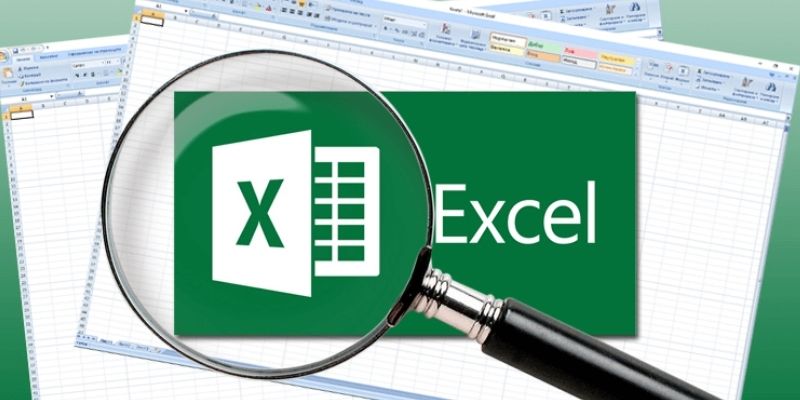
Các thủ thuật trong excel cụ thể từ A – Z vừa được Gamebai-quytoc chia sẻ đến bạn trong thông tin phía trên. Từ nhập liệu nhanh, định dạng chuyên nghiệp đến phân tích dữ liệu chuyên sâu, mọi thứ đều trở nên dễ dàng hơn với những kiến thức ở trên. Qua đó, bạn nên xem đây là một trợ lý thay vì là công cụ và bạn sẽ thấy năng suất làm việc của mình được cải thiện rõ rệt.
Nguồn: https://gamebai-quytoc.vip
Danh mục: Thủ thuật

